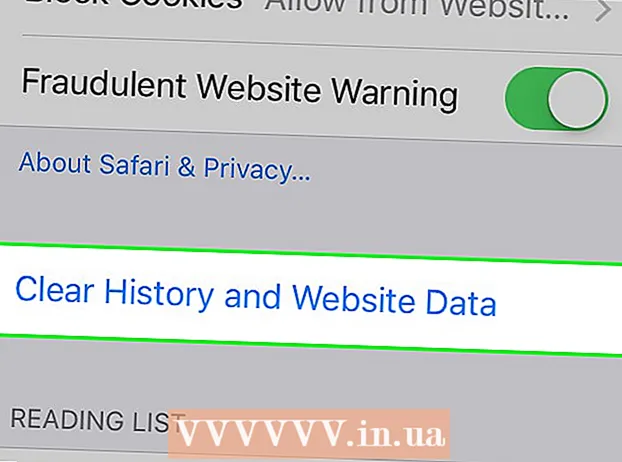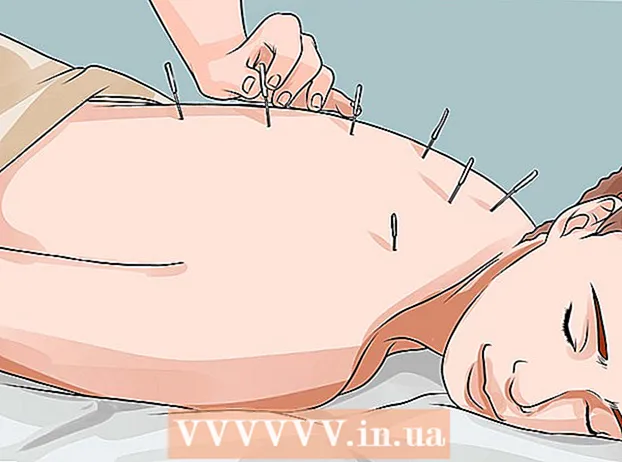நூலாசிரியர்:
Eric Farmer
உருவாக்கிய தேதி:
10 மார்ச் 2021
புதுப்பிப்பு தேதி:
1 ஜூலை 2024

உள்ளடக்கம்
- படிகள்
- பகுதி 1 இன் 4: டிராப்பாக்ஸ் செயலியைப் பதிவிறக்குகிறது
- 4 இன் பகுதி 2: டிராப்பாக்ஸை அமைத்தல்
- 4 இன் பகுதி 3: கோப்புகளைச் சேமிக்கிறது
- 4 இன் பகுதி 4: டிராப்பாக்ஸ் விருப்பங்கள்
- உனக்கு என்ன வேண்டும்
டிராப்பாக்ஸ் என்பது பல்வேறு கணினிகள், டேப்லெட்டுகள் மற்றும் தொலைபேசிகளுக்கு இடையில் கோப்புகளைப் பகிர ஒரு கிளவுட் தரவு மேலாண்மை பயன்பாடு ஆகும். உங்களிடம் ஐபாட் இருந்தால், புகைப்படங்கள், வீடியோக்கள் மற்றும் ஆவணங்களை டிராப்பாக்ஸில் இலவசமாக சேமிக்கத் தொடங்கவில்லை என்றால், ஒரு கணக்கைத் திறக்க வேண்டிய நேரம் இது. நிமிடங்களில் ஐபாடில் டிராப்பாக்ஸை எவ்வாறு பயன்படுத்துவது என்பதை நீங்கள் அறியலாம்.
படிகள்
பகுதி 1 இன் 4: டிராப்பாக்ஸ் செயலியைப் பதிவிறக்குகிறது
 1 உங்கள் iPad ஐ இயக்கவும். "ஆப் ஸ்டோர்" ஐகானைக் கிளிக் செய்யவும்.
1 உங்கள் iPad ஐ இயக்கவும். "ஆப் ஸ்டோர்" ஐகானைக் கிளிக் செய்யவும்.  2 "டிராப்பாக்ஸ்" ஐ தேடுங்கள். பயன்பாட்டைப் பதிவிறக்கி நிறுவவும்.
2 "டிராப்பாக்ஸ்" ஐ தேடுங்கள். பயன்பாட்டைப் பதிவிறக்கி நிறுவவும். - உங்கள் ஐபோன் மற்றும் கணினியில் டிராப்பாக்ஸைப் பதிவிறக்க உங்களுக்கு சிறிது நேரம் தேவைப்படலாம். உங்கள் இணைக்கப்பட்ட கணக்கு சாதனங்களுக்கு இடையில் கோப்புகளைப் பகிர அனுமதிக்கும்.
4 இன் பகுதி 2: டிராப்பாக்ஸை அமைத்தல்
 1 பயன்பாட்டைத் திறக்க "டிராப்பாக்ஸ்" ஐகானைக் கிளிக் செய்யவும்.
1 பயன்பாட்டைத் திறக்க "டிராப்பாக்ஸ்" ஐகானைக் கிளிக் செய்யவும். 2 உங்கள் கணக்கை அமைக்க ஆரம்ப பக்கத்தில் உள்ள "தொடங்கு" இணைப்பை கிளிக் செய்யவும்.
2 உங்கள் கணக்கை அமைக்க ஆரம்ப பக்கத்தில் உள்ள "தொடங்கு" இணைப்பை கிளிக் செய்யவும். 3 உங்களிடம் இன்னும் கணக்கு இல்லையென்றால் ஒரு கணக்கை உருவாக்கவும். உங்கள் எல்லா சாதனங்களுடனும் நீங்கள் இணைக்க விரும்பும் மின்னஞ்சல் முகவரி மற்றும் கடவுச்சொல்லை உள்ளிடவும்.
3 உங்களிடம் இன்னும் கணக்கு இல்லையென்றால் ஒரு கணக்கை உருவாக்கவும். உங்கள் எல்லா சாதனங்களுடனும் நீங்கள் இணைக்க விரும்பும் மின்னஞ்சல் முகவரி மற்றும் கடவுச்சொல்லை உள்ளிடவும். - உதாரணமாக, உங்கள் டிராப்பாக்ஸ் கணக்கு தனிப்பட்ட சாதனங்களில் பயன்படுத்தப்பட்டால், நீங்கள் உங்கள் தனிப்பட்ட மின்னஞ்சல் முகவரியை உள்ளிட வேண்டும். நீங்கள் ஒரு பணி சாதனத்தில் உங்கள் டிராப்பாக்ஸ் கணக்கைப் பயன்படுத்துகிறீர்கள் என்றால், நீங்கள் ஒரு வேலை மின்னஞ்சல் முகவரியை உள்ளிட வேண்டும்.
 4 இலவச அல்லது கட்டண கணக்கைத் தேர்வு செய்யவும். இலவச கணக்குகளுக்கு 2 ஜிகாபைட் தகவல்களுக்கு மேல் சேமிக்க உரிமை உண்டு, மற்றும் கட்டண கணக்குகள் - 50 ஜிகாபைட் வரை.
4 இலவச அல்லது கட்டண கணக்கைத் தேர்வு செய்யவும். இலவச கணக்குகளுக்கு 2 ஜிகாபைட் தகவல்களுக்கு மேல் சேமிக்க உரிமை உண்டு, மற்றும் கட்டண கணக்குகள் - 50 ஜிகாபைட் வரை.  5 தயவுசெய்து உங்கள் மற்ற தனிப்பட்ட தகவல்களை உள்ளிடவும். உங்கள் விவரங்களை இறுதியில் சரிபார்க்கவும்.
5 தயவுசெய்து உங்கள் மற்ற தனிப்பட்ட தகவல்களை உள்ளிடவும். உங்கள் விவரங்களை இறுதியில் சரிபார்க்கவும். - உங்கள் புகைப்படங்களை தானாக பதிவேற்ற வேண்டுமா என்று டிராப்பாக்ஸ் கேட்கும். அப்படியானால், புகைப்பட ஸ்ட்ரீம் ஒத்திசைவை இயக்கவும். ஒரு இலவச டிராப்பாக்ஸ் கணக்கு வரையறுக்கப்பட்ட சேமிப்பு இடத்தை வழங்குகிறது, எனவே நீங்கள் சிறிய ஆவணங்கள் மற்றும் கோப்புகளுக்கு டிராப்பாக்ஸைப் பயன்படுத்த விரும்பினால், ரத்துசெய் என்பதைக் கிளிக் செய்யலாம்.
4 இன் பகுதி 3: கோப்புகளைச் சேமிக்கிறது
 1 டிராப்பாக்ஸ் தாவலின் கீழே உள்ள 4 ஐகான்களைக் கவனியுங்கள். பயன்பாட்டின் முக்கிய செயல்பாடுகள் இவை: கோப்புகள், பிடித்தவை, புகைப்படங்கள் மற்றும் அமைப்புகள்.
1 டிராப்பாக்ஸ் தாவலின் கீழே உள்ள 4 ஐகான்களைக் கவனியுங்கள். பயன்பாட்டின் முக்கிய செயல்பாடுகள் இவை: கோப்புகள், பிடித்தவை, புகைப்படங்கள் மற்றும் அமைப்புகள்.  2 திறந்த பெட்டி போல் இருக்கும் டிராப்பாக்ஸ் தாவலை கிளிக் செய்யவும். கோப்புகளைப் பதிவேற்ற அல்லது கோப்புறைகளை உருவாக்க பிளஸ் அடையாளத்தைக் கிளிக் செய்யவும்.
2 திறந்த பெட்டி போல் இருக்கும் டிராப்பாக்ஸ் தாவலை கிளிக் செய்யவும். கோப்புகளைப் பதிவேற்ற அல்லது கோப்புறைகளை உருவாக்க பிளஸ் அடையாளத்தைக் கிளிக் செய்யவும். - உங்கள் மற்ற சாதனங்களில் டிராப்பாக்ஸில் ஏதாவது சேமித்திருந்தால், அதை இங்கே பார்க்க வேண்டும்.
 3 கோப்புகளைத் தேர்ந்தெடுக்க "இங்கே பதிவேற்று" தாவலைப் பயன்படுத்தவும். பச்சை சரிபார்ப்பு குறி தோன்றும் வரை மேல் வலது மூலையில் கிளிக் செய்யவும். "பதிவேற்று" பொத்தானை கிளிக் செய்யவும்.
3 கோப்புகளைத் தேர்ந்தெடுக்க "இங்கே பதிவேற்று" தாவலைப் பயன்படுத்தவும். பச்சை சரிபார்ப்பு குறி தோன்றும் வரை மேல் வலது மூலையில் கிளிக் செய்யவும். "பதிவேற்று" பொத்தானை கிளிக் செய்யவும்.  4 உங்கள் டிராப்பாக்ஸ் கோப்புறையில் கோப்பைத் திறக்கவும். திரையின் மேல் வலது மூலையில் உள்ள நட்சத்திர ஐகானைக் கிளிக் செய்யவும். இது உங்களுக்கு பிடித்த பிரிவில் கோப்பை சேமிக்கும், எனவே உங்கள் ஐபாடில் ஆஃப்லைனில் அணுகலாம்.
4 உங்கள் டிராப்பாக்ஸ் கோப்புறையில் கோப்பைத் திறக்கவும். திரையின் மேல் வலது மூலையில் உள்ள நட்சத்திர ஐகானைக் கிளிக் செய்யவும். இது உங்களுக்கு பிடித்த பிரிவில் கோப்பை சேமிக்கும், எனவே உங்கள் ஐபாடில் ஆஃப்லைனில் அணுகலாம். - நீங்கள் டிராப்பாக்ஸ் கோப்பு முன்னோட்ட பயன்பாட்டைப் பதிவிறக்க வேண்டியிருக்கலாம். எடுத்துக்காட்டாக, வேர்ட் ஆவணங்களைப் பார்க்க சில கோப்புகளைத் திறக்க உங்களுக்கு ஒரு PDF பார்வையாளர் அல்லது MS அலுவலகம் தேவைப்படலாம்.
 5 உங்கள் ஐபாடில் புதிய கோப்புகளைத் திறக்கவும். டிராப்பாக்ஸ் தாவலில் மிக மேலே கிளிக் செய்யவும். சிறிய பதிவிறக்க ஐகானைப் பயன்படுத்தி கோப்பைப் பதிவிறக்கவும்.
5 உங்கள் ஐபாடில் புதிய கோப்புகளைத் திறக்கவும். டிராப்பாக்ஸ் தாவலில் மிக மேலே கிளிக் செய்யவும். சிறிய பதிவிறக்க ஐகானைப் பயன்படுத்தி கோப்பைப் பதிவிறக்கவும்.
4 இன் பகுதி 4: டிராப்பாக்ஸ் விருப்பங்கள்
 1 நான்காவது ஐகானுக்குச் செல்லுங்கள், இது ஒரு பொறிமுறையைப் போல் தெரிகிறது. இந்த டேப் உங்கள் தற்போதைய அமைப்புகளை காட்டும்.
1 நான்காவது ஐகானுக்குச் செல்லுங்கள், இது ஒரு பொறிமுறையைப் போல் தெரிகிறது. இந்த டேப் உங்கள் தற்போதைய அமைப்புகளை காட்டும்.  2 உங்கள் கணக்கின் "ஸ்பேஸ் யூஸ்ட்" என்ற பிரிவைக் கவனியுங்கள், இது உங்கள் இலவசக் கணக்கின் சதவீதத்தை நிரப்புகிறது.
2 உங்கள் கணக்கின் "ஸ்பேஸ் யூஸ்ட்" என்ற பிரிவைக் கவனியுங்கள், இது உங்கள் இலவசக் கணக்கின் சதவீதத்தை நிரப்புகிறது.
உனக்கு என்ன வேண்டும்
- டிராப்பாக்ஸ் ஆப்
- இலவச / கட்டண டிராப்பாக்ஸ் கணக்கு
- PDF பார்வையாளர்
- ஐபோன்கள் மற்றும் கணினிகளில் டிராப்பாக்ஸ் பயன்பாடு
- கோப்புகள்